Windows 10: kā atjaunināt un atinstalēt draiverus

Uzziniet, kā efektīvi atjaunināt un atinstalēt draiverus operētājsistēmā Windows 10, lai nodrošinātu ierīču optimālu darbību.
Kamēr Apple un Android cīnās par neapstrīdamu viedtālruņu un planšetdatoru pasaules valdnieku, Microsoft turpina koncentrēties uz vienu no saviem galvenajiem produktiem personālo datoru tirgū — Windows operētājsistēmu. Pateicoties nepārtrauktai jaunu programmu un līdzekļu piegādei, sistēma Windows joprojām ir nenovērtējama miljoniem cilvēku visā pasaulē.
Neatkarīgi no tā, vai esat iesācējs vai datora profesionālis, ir nepieciešama programmatūra un līdzekļi, kas jums būs jāizmanto, ja vēlaties maksimāli izmantot Windows instalācijas sniegtās iespējas. Mēs esam apkopojuši dažas labākās Windows programmatūras un labāko Windows 10 funkciju piemērus, lai palīdzētu jums sākt darbu.
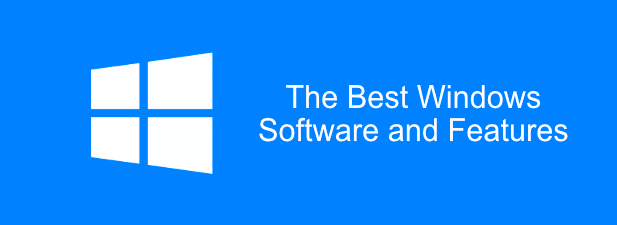
6 svarīgākās programmatūras lietojumprogrammas operētājsistēmai Windows
Lai racionalizētu instalēšanu, Microsoft pēc noklusējuma neiekļauj lielu daudzumu programmatūras, izņemot dažus pamata elementus, piemēram, Paint un Edge.
Jums būs jālejupielādē un jāinstalē papildu būtiska programmatūra, lai maksimāli izmantotu savu Windows 10 datoru. Šis nav pilnīgs saraksts, taču šeit ir daži no labākajiem pašlaik pieejamajiem Windows programmatūras veidiem.
Noklusējuma lietotni Filmas un TV operētājsistēmā Windows 10 ir viegli lietot, taču tajā ir maz funkciju, un tā nevar atskaņot visu veidu video failus. Tāpēc jums būs jāapsver iespēja instalēt VLC Media Player katrā Windows datorā, kas jums pieder. VLC ir pilnīgi bez maksas lejupielādējama un lietojama.
Ja jūsu video fails nav šifrēts vai bojāts, VLC vajadzētu to atskaņot. Tas ir aprīkots ar gandrīz visu iedomājamo multivides failu veidu atbalstu, tostarp tiešraides straumēm un DVD.
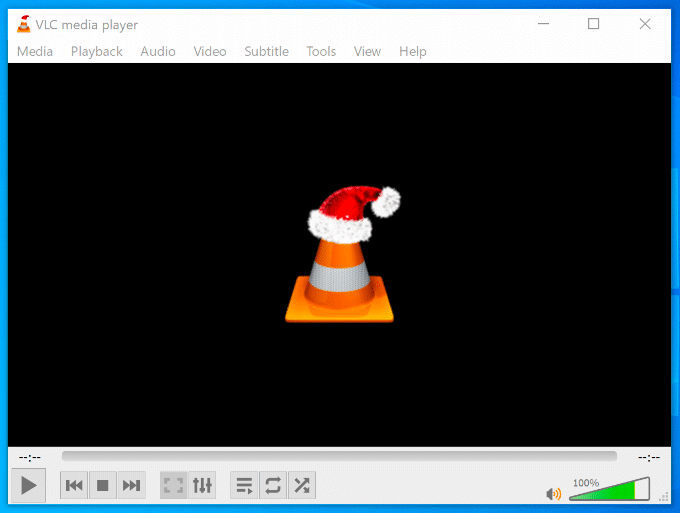
VLC ne tikai atskaņo videoklipus , bet arī konvertē tos . Tas ir noderīgi, ja vēlaties atskaņot videoklipus ierīcēs, kuras ir izvēlīgas attiecībā uz atskaņojamā satura veidu (piemēram, viedtālruņos). Lai to paveiktu, vienkārši noklikšķiniet uz Multivide > Konvertēt/Saglabāt.
Varat arī izmantot VLC, lai ierakstītu darbvirsmas vai tīmekļa kameras plūsmu ( Multivide > Atvērt tveršanas ierīci > Darbvirsma ) vai pievienotu efektus saviem pielāgotajiem videoklipiem ( Rīki > Efekti un filtri .)
Tā vietā, lai paļautos uz noklusējuma pārlūkprogrammu Microsoft Edge , jums vajadzētu apsvērt iespēju lejupielādēt un izmantot Google Chrome savā Windows datorā. Vienkāršā un ātri lietojamā pārlūkprogramma Chrome ļauj pielāgot pārlūkošanas pieredzi tā, kā vēlaties.
Ja pierakstāties ar savu Google kontu, varat koplietot savas grāmatzīmes, tīmekļa vēsturi un paplašinājumus vairākās ierīcēs, tostarp operētājsistēmā Windows un Android. Pateicoties vairākiem lietotāju kontiem , enerģiski lietotāji var nošķirt savu pārlūkošanas pieredzi darba un spēļu profilos .
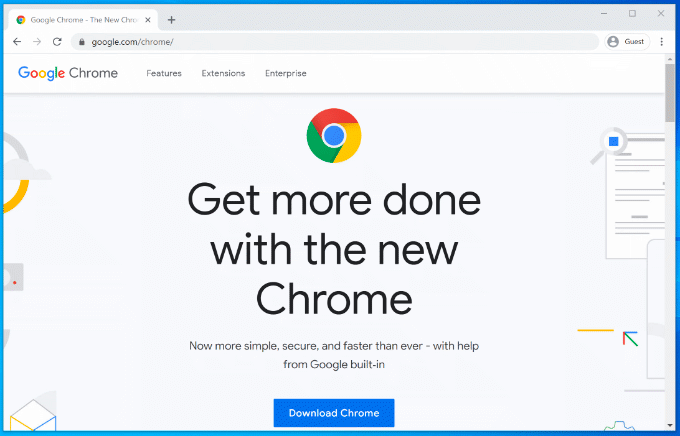
Pārlūkā Chrome ir iekļautas arī citas noderīgas funkcijas , piemēram, iebūvēts paroļu pārvaldnieks, pārlūkošanas logi ar cilnēm un privāta pārlūkošana inkognito režīmā, lai jūsu pārlūkošanas vēsture netiktu iekļauta noteiktas vietnes.
Ja pārlūks Chrome jums nav piemērots, varat lejupielādēt un izmantot Mozilla Firefox .
Microsoft Office, augstākās kvalitātes produktivitātes komplekts, ir bijis būtisks uzņēmumiem un mājas birojiem kopš 1990. gada. Neatkarīgi no tā, vai rakstāt vēstuli, veidojat prezentāciju vai kārtojat savas finanses, Office ir visi nepieciešamie rīki, lai sāktu darbu.
Office ir izstrādāts tā, lai nodrošinātu nevainojamu pieredzi ar lietotnēm, kas papildina katru jūsu darba uzdevumu. Piemēram, varat izveidot dokumentus programmā Word, izveidot prezentāciju programmā PowerPoint un pēc tam nosūtīt tos pa e-pastu kolēģiem programmā Outlook.
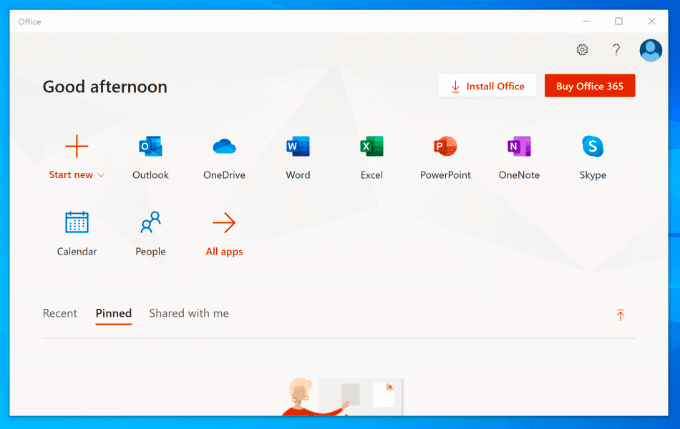
Ir pieejami arī citi produkti, piemēram, Access (datubāzēm), atkarībā no jūsu Office pakotnes. Tas nav pieejams bez maksas, un jūs varat iegādāties Office kā vienreizēju pirkumu vai kā Office 365 abonementu .
LibreOffice pastāv kā bezmaksas alternatīva ar daudziem tiem pašiem rīkiem. Apskatiet mūsu LibreOffice un Microsoft Office salīdzinājumu, lai noskaidrotu, kurš risinājums ir vislabākais jūsu vajadzībām.
Ja BleachBit ir pietiekami labs Hilarijai Klintonei, tas ir pietiekami labs, lai jūs varētu droši notīrīt nevēlamos un potenciāli jutīgos failus no datora kā daļu no datora regulārās apkopes. Tā kā tas ir atvērtā pirmkoda projekts, iespēja, ka BleachBit jebkad tiks apdraudēta ar ļaunprātīgu programmatūru, ir pēc iespējas tuvāka nullei — atšķirībā no CCleaner .
Ikreiz, kad atinstalējat programmatūru, izsekošanas faili tiek atstāti — tie ir faili, kurus BleachBit noņem, kad tas skenē jūsu datoru. Tas arī noņems jūsu interneta pārlūkošanas vēsturi, tostarp visus pārlūkprogrammas izsekošanas sīkfailus, kas ir saglabāti jūsu datorā, kā arī noņems failus no atkritnes un atlikušos failus no Windows atjauninājumiem.
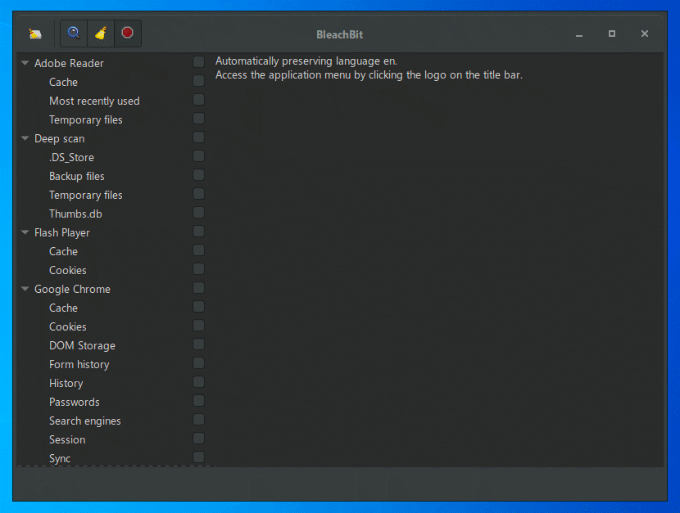
BleachBit ir vienkārši lietojams. Vienkārši sānu izvēlnē atlasiet vienumus, kurus vēlaties notīrīt, un pēc tam noklikšķiniet uz pogas Dzēst , lai tos notīrītu.
Varat arī importēt papildu tīrīšanas noteikumus, ko izveidojusi BleachBit kopiena, lai uzlabotu programmatūru, un lejupielādei ir pieejami vairāk nekā 2400 papildu noteikumi. Lai to paveiktu, atveriet BleachBit, noklikšķiniet uz pogas Izvēlne > Preferences un pēc tam iespējojiet izvēles rūtiņu Lejupielādēt un atjaunināt tīrīšanas līdzekļus no kopienas (winapp2.ini) .
Operētājsistēmā Windows 10 var izveidot un atvērt ZIP failus, taču tas ir diezgan vienkāršs, un visi jūsu izveidotie ZIP faili netiks optimizēti, lai nodrošinātu vislabāko šifrēšanu vai saspiešanu. Ja vēlaties izveidot sarežģītākus arhīva failus, jums būs jāinstalē 7-Zip.
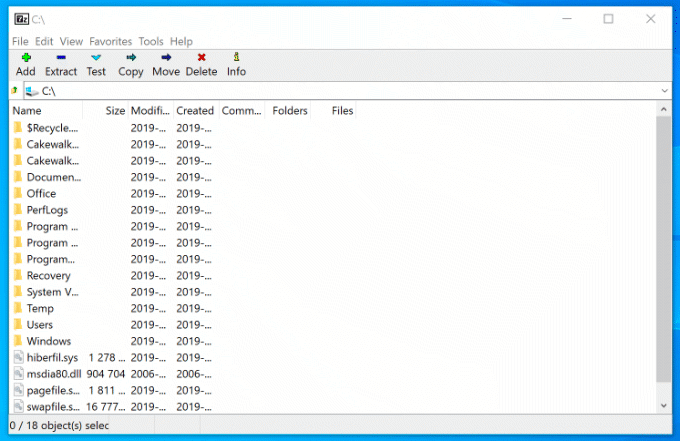
Šis bezmaksas atvērtā koda failu pārvaldības rīks atbalsta visa veida arhīva failus, tostarp ZIP, GZIP un RAR. Tam ir arī savs faila tips (7Z), kas atbalsta AES-256 šifrēšanu un augstu saspiešanas līmeni, lai samazinātu jūsu arhīva lielumu.
Arhīva failiem varat pievienot aizsardzību ar paroli, kā arī pielāgot saspiešanas metodi (izvēloties ātru, nevis drošību, vai otrādi). Varat arī izmantot 7-Zip kā failu pārvaldnieku, ļaujot skatīt failus un mapes.
Ja vēlaties aizsargāt savus failus pret sistēmas kļūmēm, jums jāapsver mākoņkrātuve . Dropbox ir lietošanai gatavs mākoņkrātuves risinājums operētājsistēmai Windows, kas piedāvā 2 GB bezmaksas krātuvi failu dublēšanai.
Faili un mapes, kuras saglabājat mapē Dropbox un kurām var piekļūt no programmas File Explorer, tiek automātiski dublēti Dropbox serveros. Dropbox faili tiek šifrēti, izmantojot AES 256 bitu šifrēšanu, lai nodrošinātu maksimālu drošību.
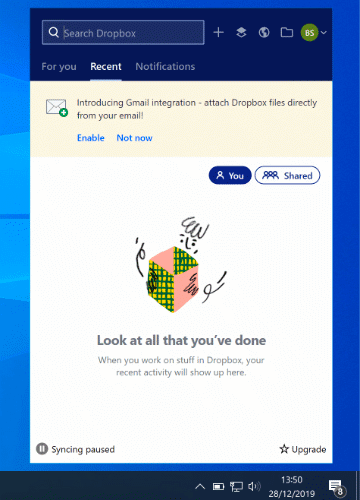
Dropbox nodrošina ne tikai drošu vietu failu dublēšanai, bet arī ļauj komentēt failus, atskaņot video failus no jūsu krātuves tīmekļa pārlūkprogrammā, kā arī koplietot failus publiski vai ar izvēlētiem lietotājiem.
Varat paplašināt savu sākotnējo 2 GB bezmaksas krātuvi, izmantojot papildu maksas plānus no 2 TB līdz 5 TB vai neierobežotu krātuvi komandām un uzņēmumiem.
5 galvenās Windows funkcijas
Lai gan Windows pamata izkārtojums nav pārāk mainījies kopš 1995. gada, mūsdienās tas ir pavisam cits zvērs zem pārsega. Katrs Windows laidiens piedāvā jaunas funkcijas , un katrai no tām ir savas priekšrocības, lai uzlabotu lietotāja pieredzi.
Mēs nevarējām tos visus atlasīt, taču šeit ir daži no svarīgākajiem līdzekļiem, ko jūs sagaidāt redzēsit operētājsistēmā Windows 10.
Vairāku uzdevumu veikšana ar virtuālajiem galddatoriem
Ja vien jums nav otra monitora, jūsu ekrāns var diezgan ātri piepildīties ar atvērtiem logiem, darbvirsmas īsceļiem un daudz ko citu. Mac un Linux lietotāji jau zinās priekšrocības, ko sniedz vairāki virtuālie galddatori, lai tos izplatītu — šī funkcija tika ieviesta sistēmā Windows, izlaižot operētājsistēmu Windows 10.
Uzlabota produktivitāte ir patiesa atlīdzība lietotājiem, kuri izmanto virtuālos galddatorus operētājsistēmā Windows 10. Tā vietā, lai pārslēgtos starp atvērtiem logiem vienā darbvirsmā, jūs varat pārslēgties starp tiem (pilnībā atvērtiem) virtuālajās galddatoros.
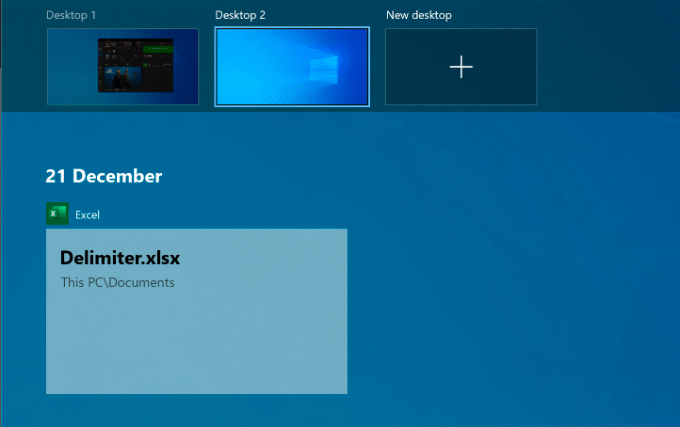
Varat to darīt, lai nodalītu darba un spēļu lietotnes vai vienkārši piešķirtu vairāk vietas darba laikā. Izveidojamo virtuālo galddatoru skaitam nav ierobežojumu.
Lai iestatītu jaunu virtuālo darbvirsmu operētājsistēmā Windows 10, vienkārši noklikšķiniet uz tastatūras taustiņiem Windows + Tab un pēc tam augšpusē noklikšķiniet uz Jauna darbvirsma . Jūsu esošās darbvirsmas tiks parādītas bīdāmajā izvēlnē augšpusē — vienkārši noklikšķiniet uz virtuālās darbvirsmas, lai uz to pārslēgtos.
Varat arī ātri pārslēgties starp tiem, tā vietā nospiežot Windows + Ctrl + kreiso/labo bulttaustiņu .
Jauna un uzlabota viedā izvēlne
Viedā izvēlne kopš 1995. gada ir bijusi gandrīz visu lielāko Windows laidienu galvenā sastāvdaļa. Katastrofāls mēģinājums to noņemt operētājsistēmā Windows 8 izraisīja jaunu un uzlabotu Windows 10 atdzimšanu, kur tas vairs nav “tikai” jūsu instalētās programmatūras saraksts.
Izvēlne Sākt, kas darbojas kā Windows datora vadības centrs, nodrošina piekļuvi gandrīz visam nepieciešamajam datoram, tostarp programmām un iestatījumiem.
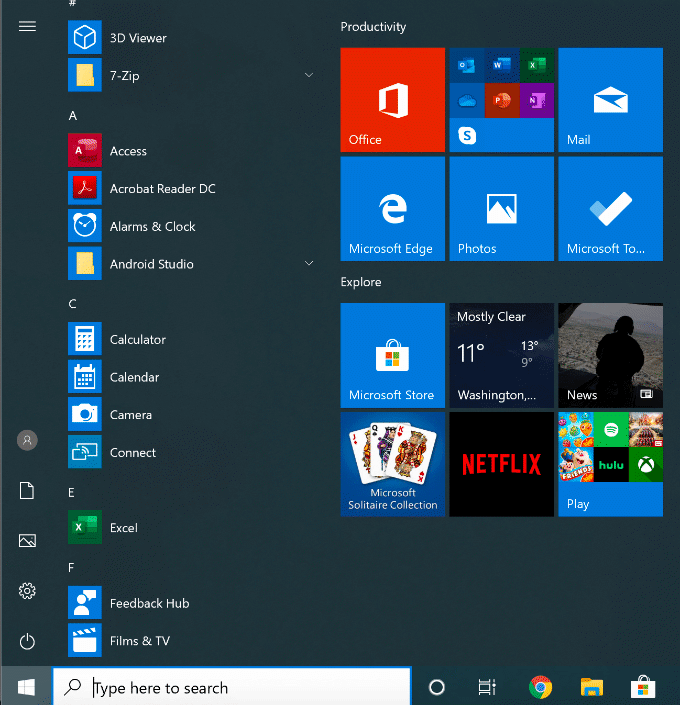
Sadalīts divās daļās, kreisās puses sadaļā ir norādīta instalētā programmatūra, un augšpusē ir norādītas nesen instalētās programmas. Tas nodrošina arī ātrās piekļuves pogas, lai piekļūtu failiem un fotoattēliem, kā arī atvērtu datora barošanas izvēlni.
Labās puses sadaļa ir pielāgojama ar “tiešraides elementiem”, lai parādītu saturu no jūsu iecienītākajām lietotnēm, kā arī saņemtu atjauninājumus par jaunākajām ziņām un nereālajiem e-pastiem. Tas arī ļauj pievienot īsceļus saviem iecienītākajiem failiem un mapēm. Lai iegūtu lielāku skaidrību, šīs flīzes varat klasificēt dažādās sadaļās.
Windows 10 izvēlne Sākt arī ļauj veikt meklēšanu — vienkārši piekļūstiet izvēlnei Sākt un sāciet rakstīt, lai meklētu datorā vai internetā. Varat arī ātri piekļūt svarīgiem sistēmas rīkiem, piemēram, PowerShell un Disk Management, ar peles labo pogu noklikšķinot uz pogas Sākt.
Iebūvēta aizsardzība pret ļaunprātīgu programmatūru
Ar dominējošo tirgus daļu Windows vienmēr ir saskārusies ar ļaunprātīgas programmatūras problēmu. Windows Defender (tagad ar nosaukumu Windows drošība) ir Microsoft mēģinājums risināt šo problēmu, nodrošinot lietotājiem iebūvētu pretvīrusu aizsardzību, lai pilnībā aizstātu trešās puses programmatūru.
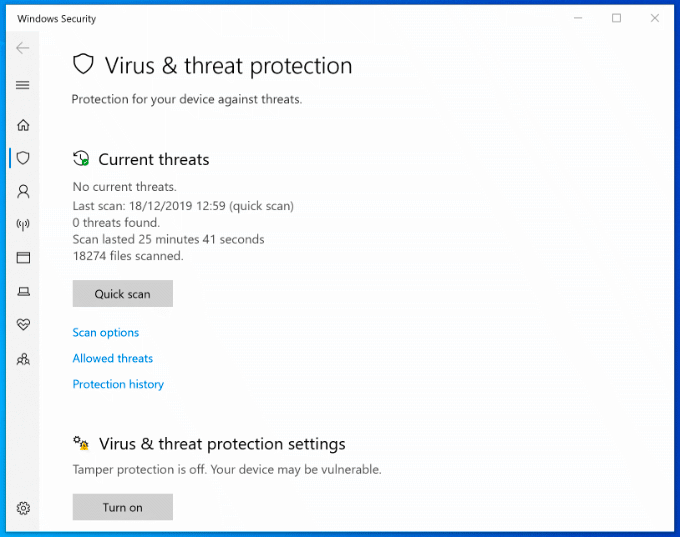
Windows drošība ir iespējota pēc noklusējuma jebkurā Windows datorā, kurā nav instalēta trešās puses pretvīrusu aizsardzība. Ja Windows drošība konstatē citu pretvīrusu programmatūru, tā lielākoties pati atspējosies, lai novērstu traucējumus.
Pretējā gadījumā Windows drošība ir paredzēta, lai aizsargātu jūsu Windows 10 instalāciju no draudiem, tiklīdz sistēma Windows ir aktīva. Tas aizsargā jūsu datoru, veicot plānoto jaunākās ļaunprogrammatūras un vīrusu skenēšanu, regulāri veicot atjauninājumus, lai jūsu aizsardzība būtu atjaunināta.
Līdztekus aizsardzībai pret vīrusiem Windows drošība ietver arī sistēmas ugunsmūri, neatpazītu programmu vadīklas, sistēmas veiktspējas rīkus un vecāku kontroli. Lai pārbaudītu Windows drošību, ar peles labo pogu noklikšķiniet uz pogas Sākt un noklikšķiniet uz Iestatījumi . Šeit noklikšķiniet uz Atjaunināšana un drošība > Windows drošība .
Balss vadība ar Cortana
Cortana , iespējams, nav Amazon Alexa un Google Assistant konkurents, kādu Microsoft sākotnēji cerēja, taču tas joprojām nodrošina pilnīgu brīvroku lietošanas pieredzi, ļaujot jums kontrolēt Windows datoru, izmantojot balsi.
Izmantojot Cortana, varat veikt meklēšanu, iestatīt atgādinājumus vai taimerus, palaist un vadīt citas lietotnes, piekļūt failiem, vadīt citas viedierīces, piekļūt saviem iestatījumiem un daudz ko citu.
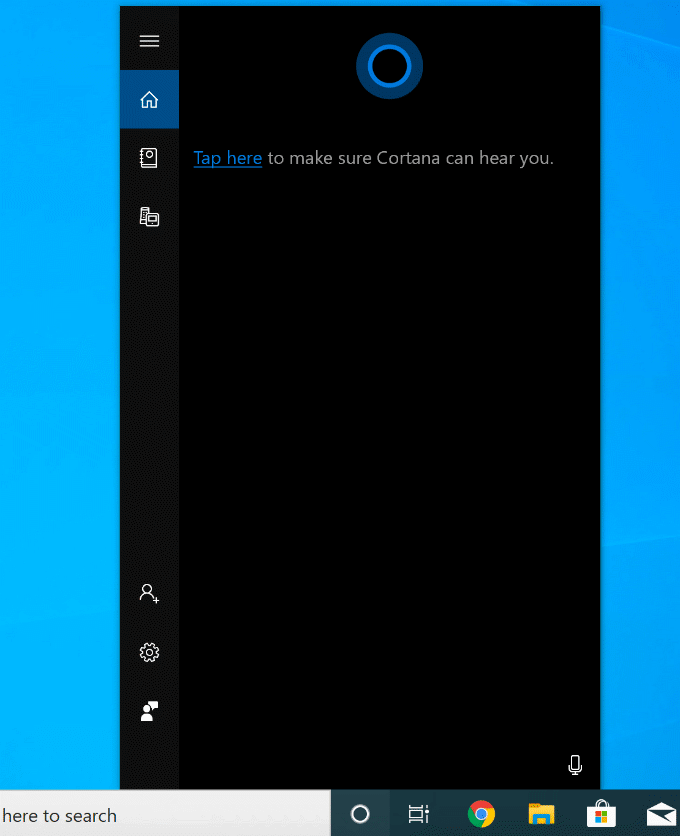
Varat iestatīt Cortana aktivizēšanu, izmantojot frāzi “Hey Cortana” Cortana iestatījumu izvēlnē ( Iestatījumi > Cortana ) vai Windows uzdevumjoslā noklikšķinot uz apļveida Cortana pogas.
Cortana var arī pilnībā atspējot, ja jums ir bažas par Microsoft konfidencialitātes politiku.
Integrēta Xbox straumēšana
Programma Xbox Console Companion, kas iekļauta operētājsistēmā Windows 10, ir ideāls papildinājums Xbox spēlētājiem. Tas sniedz jums pilnīgu kontroli pār jūsu Xbox attālināti, ļaujot lejupielādēt spēles, runāt ar draugiem un pārbaudīt savus spēļu sasniegumus.
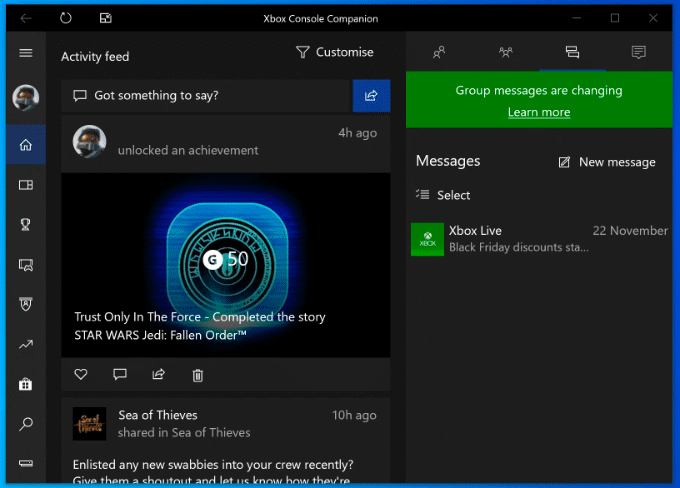
Tomēr tā labākā funkcija ir Xbox spēļu straumēšana. Tas nozīmē, ka varat spēlēt savas Xbox spēles, izmantojot Xbox kontrolieri vai kādu citu izvēlētu alternatīvu, tieši no sava Windows datora. Tas straumē video izvadi no jūsu Xbox uz datoru, ļaujot to skatīt pilnekrāna režīmā vai mazākā logā, lai jūs varētu atskaņot, kamēr ir redzami citi logi.
Izmantojot lietotni Xbox Companion, Microsoft veido ekosistēmu, kas nodrošina lielāku elastību attiecībā uz to, kā un kur jūs spēlējat savas iecienītākās spēles. Labākai lietošanai ir nepieciešams vadu savienojums, lai gan jūs varat samazināt savienojuma kvalitāti, lai WiFi tīklā būtu pieņemama spēle.
Maksimālā Windows iespēju izmantošana
Iestatot jaunu datoru, šīs ir dažas no vissvarīgākajām programmatūras un funkcijām, kuras izmantosit, pirmkārt un galvenokārt. Jums var būt savas preferences, un tas ir labi — sistēma Windows ir paredzēta maksimālai pielāgošanai, ļaujot izmantot jūsu vajadzībām vispiemērotākās programmas un iestatījumus.
Ja tikko iegādājāties sev jaunu Windows datoru, ātri sāciet darbu, vispirms instalējot šīs lietotnes .
Uzziniet, kā efektīvi atjaunināt un atinstalēt draiverus operētājsistēmā Windows 10, lai nodrošinātu ierīču optimālu darbību.
Operētājsistēmā Windows 10 atmiņas noplūde rodas, ja jūsu izmantotā lietotne neatgrieza resursus jūsu sistēmā, kad esat pabeidzis lietot šo programmu. Ja tas notiek, datorā nevar strādāt ar citiem uzdevumiem, jo datoram nav pietiekami daudz RAM, ar ko strādāt.
Kad mēs runājam par mākoni, mēs runājam par uzglabāšanas sistēmu, kas saglabā datus un nodrošina tiem piekļuvi internetā. Pēdējos gados tādas kā Google disks, Dropbox, iCloud un citas līdzīgas ērtas datu glabāšanas iespējas ir pārliecinājušas lietotājus par mākoņservera priekšrocībām.
Ja nesen instalējāt vai atjauninājāt sistēmu Windows 10, var rasties dažas WiFi problēmas. Mēs esam šeit, lai palīdzētu.
Ja izmantojat operētājsistēmu Windows 10 un Microsoft jauno Edge pārlūkprogrammu, jums varētu rasties jautājums, kā izslēgt Adobe Flash. Pēc noklusējuma Microsoft Edge ir iebūvēts Adobe Flash atbalsts, tāpēc tas būtībā ir iespējots visu laiku.
Neatkarīgi no tā, vai plānojat jaunināt savu Windows XP, Vista, 7 vai 8 ierīci uz Windows 10 vai iegādāties jaunu datoru ar iepriekš instalētu operētājsistēmu Windows 10, varat izmantot Windows ērto pārsūtīšanu, lai kopētu visus savus failus un iestatījumus no vecās ierīces vai vecās versijas. Šajā rakstā ir aprakstītas Windows ērtās pārsūtīšanas konfigurēšanas darbības.
Tas ir banāli, bet patiesi. Dzīves sīkumi var sagādāt mums milzīgu prieku: bērna pirmie soļi, lieliski pagatavots steiks vai svaiga, skaista attēla skats kā datora darbvirsmas fons.
Kopš Apple “aizņēmās” grafiskā interfeisa koncepciju no Xerox un arī Microsoft to pēc kārtas “aizņēma”, peles rādītājs ir bijusi galvenā daļa, kā mēs mijiedarbojamies ar saviem datoriem. Tāpēc iedomājieties šoku, ko rada datora palaišana, atklājot, ka peles kursora nav.
Ja vēlaties noņemt Microsoft Edge no sava Windows 10 datora, izlasiet šo. Kopumā nav ieteicams pilnībā atspējot Edge — tas var izraisīt neparedzētas problēmas ar operētājsistēmu.
Noklikšķinot uz pogas Sākt operētājsistēmā Windows 10, saskarne ir sadalīta trīs atsevišķās sadaļās: mazās pogas kreisajā pusē, programmu un programmu saraksts vidū un statiskās vai dinamiskās flīzes labajā pusē. -rokas puse. Varat pielāgot dažas lietas par izvēlnes Sākt izskatu un darbību, tostarp mapju vai saišu sarakstu, kas parādās šajā kreisajā izvēlnē.
Kā jau minēju rakstā, kurā salīdzina Windows 7 ar Windows 10, uzdevumu pārvaldnieks ir pilnībā pārveidots. Tagad to ir daudz vienkāršāk izmantot pēc noklusējuma, taču, ja patiešām vēlaties iegūt visu informāciju tāpat kā iepriekš, jūs joprojām varat to iegūt.
Gandrīz visās jaunajās Windows versijās ir daudz komponentu, kas ir ņemti no iepriekšējām OS versijām. Lielāko daļu laika tā ir labāka vecās programmatūras versija.
Mūsdienu operētājsistēmas izmanto vairāk resursu nekā jebkad agrāk. Parasti tā nav problēma, jo tādas platformas kā Windows, macOS un lielākā daļa Linux izplatījumu ir optimizētas mūsdienu datoru aparatūrai.
Ja jūsu mājās vai darba vietā ir datoru tīkls, viena no lietām, kas jums jākontrolē, ir tas, kuri lietotāji vai lietotnes var mainīt lietas šajā sistēmā. Viens no veidiem, kā novērst nesankcionētas izmaiņas, ir viena persona tīkla administratoram.
Ja lietojat sistēmu Windows 10 un neesat sācis lietot Cortana, iespējams, vēlaties to izmēģināt. Tā pamatā ir Microsoft Siri un Google Assistant versija, taču tā ir integrēta tieši sistēmā Windows.
Ja ekrānā parādās rakstzīmes sekundes pēc to nospiešanas uz tastatūras, tas var palēnināt darbību un samazināt jūsu produktivitāti. Daudzu faktoru dēļ rakstīšana Windows ierīcēs nav sinhronizēta.
Kā sistēma Windows zina, kuru lietotni vai programmu izmantot, lai datorā atvērtu visu veidu failus. Tas ir saistīts ar failu asociācijām.
Ja vēlaties izveidot jaunu dokumentu ar izcilu tekstu, iespējams, vēlēsities padomāt par jauna fonta instalēšanu. Tos var atrast tiešsaistē bez maksas, kā daļu no fontu komplekta vai iegādāties.
Windows starpliktuve ir ērts līdzeklis, kas pastāv jau gadiem ilgi. Tas ļauj kopēt līdz 25 vienumiem, tostarp tekstu, datus vai grafiku, un ielīmēt tos dokumentā vai piespraust vienumus, kurus izmantojat regulāri.
Operētājsistēmā Windows 10 Windows ugunsmūris nav īpaši mainījies kopš Vista. Kopumā tas ir gandrīz vienāds.
Ir daudz iemeslu, kāpēc klēpjdators nevar izveidot savienojumu ar Wi-Fi, un tāpēc ir daudz veidu, kā novērst kļūdu. Ja klēpjdators nevar izveidot savienojumu ar Wi-Fi, varat izmēģināt šādus veidus, kā novērst šo problēmu.
Pēc USB sāknēšanas izveides Windows instalēšanai lietotājiem jāpārbauda USB sāknēšanas veiktspēja, lai redzētu, vai tā ir veiksmīgi izveidota.
Vairāki bezmaksas rīki var paredzēt diska kļūmes, pirms tās notiek, dodot laiku datu dublēšanai un diska savlaicīgai nomaiņai.
Izmantojot pareizos rīkus, varat skenēt sistēmu un noņemt spiegprogrammatūru, reklāmprogrammatūru un citas ļaunprātīgas programmas, kas varētu slēpties jūsu sistēmā.
Piemēram, ja dators, mobilā ierīce vai printeris mēģina izveidot savienojumu ar Microsoft Windows datoru tīklā, var parādīties kļūdas ziņojums “Tīkla ceļš nav atrasts — kļūda 0x80070035”.
Zilais nāves ekrāns (BSOD) ir izplatīta un ne jauna Windows kļūda, kad datorā rodas nopietna sistēmas kļūda.
Tā vietā, lai veiktu manuālas un tiešas piekļuves darbības operētājsistēmā Windows, mēs varam tās aizstāt ar pieejamajām CMD komandām, lai nodrošinātu ātrāku piekļuvi.
Pēc neskaitāmām stundām, kas pavadītas, lietojot koledžas klēpjdatoru un galddatora skaļruņu sistēmu, daudzi cilvēki atklāj, ka daži gudri uzlabojumi var pārvērst viņu šauro kopmītņu telpu par galveno straumēšanas centru, neiztērējot pārāk daudz naudas.
No Windows 11 pārlūkprogramma Internet Explorer tiks noņemta. Šajā rakstā WebTech360 sniegs norādījumus, kā lietot pārlūkprogrammu Internet Explorer operētājsistēmā Windows 11.
Klēpjdatora skārienpaliktnis nav paredzēts tikai norādīšanai, klikšķināšanai un tālummaiņai. Taisnstūrveida virsma atbalsta arī žestus, kas ļauj pārslēgties starp lietotnēm, kontrolēt multivides atskaņošanu, pārvaldīt failus un pat skatīt paziņojumus.




























